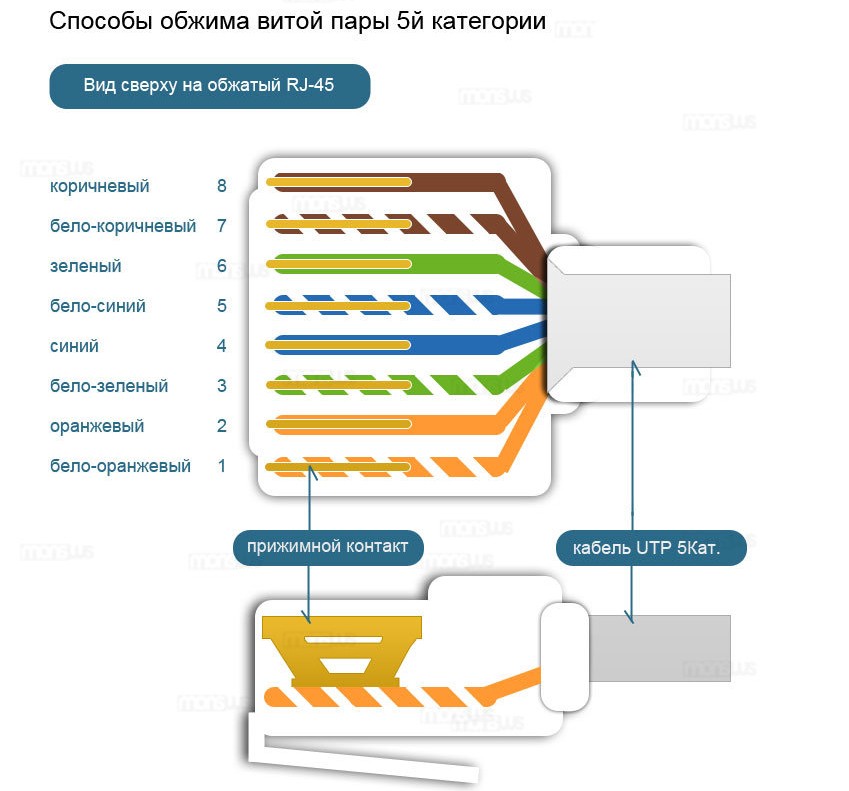Как обжать сетевой кабель lan своими руками
Содержание:
- Способы обжима интернет-кабеля
- Что понадобится для обжимки
- Как удлинить и соединить Интернет-кабель в домашних условиях
- Как подключить роутер к двум компьютерам
- Настройка роутеров и модемов
- Как подключить интернет через роутер Ростелеком или ADSL модем
- Схемы опрессовки витой пары.
- Как облегчить монтаж витой пары: секреты из практики
- Схемы обжимки и маркировка витой пары
- Ленивая обжимка 2 пар
- Распиновка для локальной сети в которой больше 2х компьютеров
- Прямая распиновка маркируется как 568B
- Перекрестная распиновка Crossover маркируется как 568A
- Прямой обжим с 4 жильной витой пары двухпарный провод
- Схема обжатия витой пары RJ 45 с POE стандарт IEEE 802 3AF
- Перекрестной схемой обжимайте для скорости прокачки 1 гбит/с
- Схема обжатия консольного кабеля Rollover Cable
- Как разделить витую пару на двухпортовую розетку
- Удлинение и соединение кабеля витых пар пайкой
- Соединяем 5-20 и более ПК через Центральный ПК-сервер
- Вывод
Способы обжима интернет-кабеля
Обжимается шнур для того, чтобы войти в разъем сетевой карты или розетку и зафиксироваться там всеми контактами. Все 8 контактов 4-жильного кабеля витой пары и внешнюю обтяжку изготавливают в виде плотного шнура, который изначально не содержит каких-либо коннекторов. Делается это для того, чтобы провод не цеплялся за другие вещи при хранении и транспортировке. Также это позволяет ему пролезать в небольшие отверстия в стенах при прокладке в квартиру. Если бы обжимка осуществлялась на заводе изготовителе кабеля, то протяжка бы занимала больше времени и требовала бы больше ресурсов.

Прямое соединение
Провод прямого соединения часто называется патч-кабелем и требуется для замены беспроводного соединения. Его главная особенность заключается в том, что контакты проводов на одной его стороне полностью соответствуют контактам на другой. При этом используется один стандарт: либо T568A, либо T568B.
Его используют, чтобы подсоединить:
- Коммутатор и маршрутизатор;
- Компьютер и коммутатор;
- Компьютер и концентратор.

Перекрестное подключение
Перекрестный тип используется для прямого подключения двух компьютеров. Его главное отличие от прямого кабеля в том, что он использует различные стандарты расположения контактных групп. На одном его конце может применяться стандарт T568A, а на другом — T568B. Наиболее часто его применяют для того, чтобы объединить устройств одного типа, а именно:
- Коммутатора и коммутатора;
- Коммутатора и концентратора;
- Двух маршрутизаторов;
- Двух компьютеров;
- Компьютера и маршрутизатора.

Что понадобится для обжимки
- Для заделки витой пары профессионалы рекомендуют использовать следующие инструменты:
- Кримпер. Это специальные клещи, служащие для обжимки разъемов RJ-45 и/или RJ-11. Процесс обжима довольно прост: подготовленный конец витой пары вставляется в коннектор, который помещается в соответствующее гнездо клешей, после чего сжимаются ручки инструмента, в результате производится опрессовка до характерного щелчка.
При выборе кримпера следует обращать внимание на следующие моменты:
- Инструмент должен быть достаточно массивным. Легкие клещи, как правило, не обладают достаточной прочностью и быстро выходят из строя. С другой стороны, тяжелый инструмент будет вызывать быструю усталость.
- Половинки пресса клещей не должны быть искривлены (смещены) относительно друг друга. Малейшее смещение приводит к поломке коннектора при обжиме.
- Эргономичность, инструмент должен быть удобен.
Стриппер – универсальный инструмент для «разделки» витой пары (обрезка, снятие изоляции и т.д.). Безусловно, отформовку конца кабеля можно выполнить при помощи монтажного ножа, но стриппер для этой цели более удобен.
Преимущество данного инструмента заключается в том, что при снятии внешней изоляции не повреждается покрытие проводов
Обратим внимание, что стриппером не допускается разделка FTP кабеля (имеющего фольгированный экран, то есть, экранированного)
Тестер для витой пары. При помощи данного устройства можно выявить как проблему с кабелем (обрыв, замыкание) так и неправильное обжатие. Существуют приборы с расширенной функциональностью, они позволяют измерять скорость в сегменте ЛВС, уровень затухания и т.д.
Как правило, простые модели с минимальным набором функций состоят из двух блоков: основного и удаленного, принятое обозначение на английском master и remote, соответственно. На каждом блоке установлены светодиоды, пронумерованные от 1 до 8 и заземляющий провод G.
Тестирование производится следующим образом:
- К основному и удаленному модулю подключается тестируемый кабель.
- Если проводник цел, соответствующий индикатор зажигается зеленым, при обрыве светодиоды не зажигаются, в том случае, когда перепутаны пары или имеет место КЗ, отображается красный цвет. Некоторые устройства помимо световой индикации могут подавать и тональные сигналы.
- Инструмент для кросс обжима, используется при подключении розеток, патч-панелей и т.д. Для обжимки кабеля он не используется, мы его привели потому, что он входит в стандартные наборы для разделки витой пары.
Собственно, для обжима будет достаточно универсальных клещей, но снятие изоляции более удобно выполнять стриппером, а для тестирования правильности разводки использовать тестер. В сети интернет можно встретить описание, как выполнять обжимку коннекторов при помощи плоской отвертки.
Это действительно возможно в качестве крайней меры, когда кримпера нет под рукой. Качество такого соединения будет ненадежным, поэтому при первой возможности необходимо пережать кабель, используя клещи.
Как удлинить и соединить Интернет-кабель в домашних условиях
Всвязи с почти 90% охватом многоэтажек высокоскоростным широкополосным доступом в глобальную паутину, очень часто возникает необходимость удлинить Интернет кабель по дому. Например, чтобы перенести роутер из одной комнаты в другую или протянуть сетку с этажа на этаж. Другая, похожая по смыслу ситуация, когда нужно соединить порванный кабель, после того, как его погрыз кот или порезали вандалы в подъезде. Можно, конечно, вызвать монтёра провайдера, либо стороннего специалиста по объявлению и он всё сделает. Но во-первых, это время, потраченное на ожидание специалиста. Во-вторых — это деньги, которые Вы заплатите ему за работу. Зачем, если всё можно сделать своими руками в домашних условиях?! В этой статье я хочу подробнее остановиться на этом вопросе и рассказать про самые надёжные способы соединить витую пару между собой.
Джойнер — бочонок-соединитель RJ45
Это самый распространённый на сегодня способ починить или удлинить витую пару. Его чаще всего используют монтёры и инсталляторы Интернет-провайдеров. Этот LAN-соединитель выглядит в виде маленькой прямоугольной коробочки с разъёмами RJ45 с друх сторон. Грубо говоря, тип «мама-мама». Витая пара обжимается в коннектор с двух сторон и вставляется в джойнер:
Его достаточно часто называют сплиттер, но это не совсем правильно. У сплиттера один вход и два выхода. Он используется для того, чтобы по одному 8-жильному кабелю подключить 2 компьютера, используя по 4 жилы для каждого.
Каплер (Coupler)
На мой взгляд, это самый правильный соединитель LAN-кабеля — как с точки зрения кабельного хозяйства, так и с эстетической стороны: всё выполнено красиво и аккуратно. Каплер выполнен в виде открывающейся коробочки с 16 ножевыми контактами. Кстати, такой же принцип используется и в сетевых розетках. В него с обеих сторон заводится кабель и с помощью отвёртки надёжно запрессовывается в ножевой контакт
Вообще, значительно удобнее делать это специальным инструментом — панчером. Выглядит он как нож со специальным V-образным лезвием. Он равномерно проталкивает жилы в ножевой контакт каплера.
Правда, покупать его обычному пользователю, чтобы один раз удлинить кабель Интернет по дому, конечно же смысла нет, потому можно использовать обычную небольшую шлицевую отвёртку. Держится такое соединение витой пары достаточно надёжно и крепко. Если используется не в помещении, а на улице, то лучше как следует замотать изолентой, чтобы внутрь не могла попасть вода.
Большой плюс каплера в том, что для того, чтобы соединить или удлинить витую пару не нужен абсолютно никакой специфический инструмент — только отвертка и прямые руки!
Обычная сетевая розетка
Если джойнер или каплер не всегда можно найти в магазинах радиодеталей, то уж обычную внешнюю сетевую розетку под разъём RJ45 можно найти всегда. Даже в электротехнических магазинах. Внутри такая розетка представляет из себя 8 ножевых контактов с одной стороны и разъём RJ45 — с другой:

Одну часто кабеля отвёрткой надо заправить в ножи, в соответствии с цветной схемой. Вторую часть кабеля надо обжать в коннектор и вставить в разъём. Готово! Вот видео-инструкция как это делается:
Сейчас можно купить достаточно компактную розетку и в итоге соединение будет выглядеть компактно и эстетично.
Скотчлок-соединитель (ScotchLok UY2)
Для тех, кто всё же является фанатом скруток есть более современный вариант, чем просто скручивать между собой жилы. Называется он Скотчлок. Для работы не нужен никакой специфичный инструмент — только пассатижы.
Чтобы соединить Интернет кабель между собой — зачищаем его от общей изоляции с обеих сторон и раскладываем по цветам. В скотчлок заправляем жилы цвет-в-цвет. После того, как они заправлены, сверху одеваем колпачок соединителя и зажимаем пассатижами. Главное — без фанатизма. Тут задача не в том, чтобы раздавить Scotchlok, а в том, чтобы жилы хорошо вошли в ножевой контакт. Результатом будет сращеный сетевой кабель. Лично я не люблю этот тип соединителей из-за того, что потом не знаешь куда деть получившийся букет из жил и скотчлоков. Чаще всего в подъездах замечаю, что его просто бросают висеть. Как показывает практика, рано или поздно одну из жил кто-нибудь оборвёт или подъездные хулиганы подпалят.
Как подключить роутер к двум компьютерам
Когда в квартиру проведен интернет, для его подключения к нескольким компьютерам удобно воспользоваться роутером. Это наиболее удобный способ того, как разветвить интернет. В результате реализации такой схемы соединения оба ПК будут выходить во всемирную сеть одновременно и образуют между собой локальную сеть.
Приобретение роутера является финансово вполне доступным и его использование упростит возможность поделить интернет между несколькими устройствами.
Использовать роутер в рассматриваемой ситуации можно следующими способами:
- Интернет поступает по кабелю, одному компьютеру его дают таким же образом, другому — при помощи беспроводного соединения.
- Оба ПК получают доступ через Wi-Fi.
- Оба компьютера подсоединены с помощью проводов.
Все указанные варианты разведения соединений возможны также в тех случаях, когда в квартиру дают беспроводной интернет.
В маршрутизаторе обычно предусмотрено одно гнездо, обозначенное WAN, для входного кабеля и четыре — для разветвления подключаемых устройств с маркировкой LAN. Компьютер может быть подключен при помощи сетевого кабеля в одно из последних гнезд. Имеется возможность сделать это для четырех электронных устройств.
Для проведения настройки роутер подключают к ПК. При этом запускают любой браузер и в адресной строке указывает адрес, который указан в документации к устройству. В результате открывается страница настроек. Логин и пароль для входа также указаны в документации к маршрутизатору.

После проведения всех необходимых настроек подтверждают ввод и выходят из программы. В частности, при этом устанавливают параметры беспроводного соединения: название сети, ключ доступа, вид шифрования, частотный диапазон, номер использования канала и другие.
Во время настройки роутер можно не подключать к интернету. После их окончания вставляют кабель в гнездо WAN. Теперь к устройству можно подключаться через сетевые провода или посредством Wi-Fi.
Беспроводное соединение осуществляется обычным образом: входят в настройки, находят нужную беспроводную сеть и вводят пароль доступа.
Важно! Нужно учитывать, что для беспроводного доступа необходимо, чтобы у компьютера имелся адаптер Wi-Fi. Он обычно присутствует в ноутбуках, но часто отсутствует в десктопных системах
Настройка роутеров и модемов
- Видео-инструкции
- Настройка TP-Link
- Настройка Tenda
- Настройка Zyxel Keenetic
- Xiaomi Mi Router
- Роутеры D-Link
- Всё про Wi-Fi
- Сети и сетевые технологии
- Ростелеком
- Типичные проблемы и решения
- Сброс настроек D-Link DIR-300
- Пароли от WiFi роутеров и модемов
- Как раздать WiFi с ноутбука
- Как поменять IP адрес
- Как узнать логин и пароль роутера
- Как подключить Интернет через WiFi
- Как узнать IP адрес роутера
- Как увеличить скорость WiFi
- Сброс настроек роутера ASUS
- Как усилить сигнал WiFi роутера
- Не удается получить доступ к сайту
- Восстановление прошивки роутера
- Настройка iptv на Asus
- Где написан пароль от WiFi
- Как зайти в настройки роутера
- Как включить Вай-Фай на ноутбуке
- Обжимка витой пары
- Не работает Wi-Fi на ноутбуке
- Открыть порты на Windows 10
- Как проверить скорость Интернета
- Не заходит в настройки роутера
- Что такое роутер и зачем он нужен
- Кнопка WPS на роутере
- Сброс настроек
Как подключить интернет через роутер Ростелеком или ADSL модем
Настройка интернета от ростелеком зависит от технологии и оборудования, которые использовались для подключения абонента. Пользователям, проживающим в больших городах, доступно подключение по выделенной линии или через оптоволоконный кабель. Модем в таком случае не нужен и скорей всего придется настраивать роутер. Для жителей менее цивилизованных районов услуга может предоставляться через телефонный кабель, что требует конфигурирования ADSL модема.
В этом разделе руководства можно ознакомится с инструкцией по настройке подключения для обоих видов устройств.
Через роутер
В рамках этой статьи не будет рассматриваться последовательность действий, необходимых для того, чтобы подключить интернет ростелеком на конкретной модели маршрутизатора. Далее приведены общие рекомендации, которые можно применить практически для любого современного роутера:
- Чтобы подключить интернет ростелеком сначала нужно соединить компьютер и роутер сетевым кабелем, который поставляется в комплекте с оборудованием. На роутере провод вставляем в один из портов LAN, на ПК в сетевой разъем.
- Включаем в электрическую сеть оба устройства и запускаем их.
- Чтобы войти в панель управления роутером с компьютера, в параметрах сети на ПК должно быть установлено автоматическое получение IP-адреса и адресов DNS-серверов. Проверить данные опции можно перейдя на страницу свойств протокола версии 4. Чтобы это сделать нужно в центре управления сетями и общим доступом нажать на пункт меню изменений параметров адаптера. Затем в открывшемся окне выбрать подключение через свою сетевую карту, кликнуть по нему правой кнопкой мыши, выбрать свойства. В следующем окне сделать двойной клик по протоколу версии 4.
- Запускаем любой интернет обозреватель и в его адресной строке пишем 192.168.1.1. Точный адрес маршрутизатора можно узнать на его нижней панели или в инструкции по эксплуатации.
- В открывшемся окне вводим данные для авторизации пользователя (обычно логин и пароль admin), точные значения которых также указаны на этикетке снизу или в руководстве пользователя.
- После удачной авторизации откроется страница состояния устройства на ней нужно найти раздел WAN.
Дальнейшая настройка зависит от стандарта, по которому провайдер предоставляет доступ к интернету. Для подключения большинства абонентов используется стандарт PPPoE, который настраивается следующим образом:
- На странице конфигурации WAN, на против поля, в котором нужно указать тип соединения, выбираем PPPoE.
- В следующих полях указываем название соединения (обычно любое латиницей).
- Логин и пароль в сети оператора (предоставляются провайдером, не нужно путать с данными авторизации в личном кабинете).
После подтверждения внесенных изменений, роутер будет перезагружен и, если данные введены верно соединение с интернет появится.
Компания ростелеком предоставляет своим абонентам брендированное оборудование, вместе с которым поставляется диск с программой для настройки роутера. Данное ПО позволяет сконфигурировать маршрутизатор в автоматическом режиме с минимальным участием пользователя.
Через ADSL модем
Абонентам, которым не доступна связь по технологии Ethernet, компания ростелеком предоставляет услуги через кабель телефонной сети. Чтобы подключить компьютер к интернету через телефонные коммуникации нужно использовать специальное преобразующее устройство – ADSL модем. Его настройку рассмотрим далее.
- Подключить модем ростелеком к компьютеру можно так же, как и роутер – через LAN кабель.
- После включения в электросеть обеих устройств заходим в панель управления модемом с ПК, набрав в адресной строке браузера 192.168.1.1 (точный адрес узнаем в руководстве пользователя).
- В открывшейся админ-панели вводим данные авторизации (обычно admin/admin, или смотрим руководство).
- Выбираем параметры соединения, указываем тип PPPoE, прописываем логин и пароль пользователя, который должен быть в копии договора.
- Далее нужно указать значения VPI и VCI, которые различаются в зависимости от региона проживания абонента. Эти данные узнаем в техподдержке.
- Если все введено верно, остается перезагрузить модем и дождаться соединения.
Существует еще один способ конфигурирования – запуск приложения с диска, предоставляемого провайдером.
Схемы опрессовки витой пары.
Я думаю вы понимаете, что под качеством подразумеваются голова и руки потому, что именно от них и будет зависеть качество обжима витой пары. Говорю это потому, что встречал людей, которые умудряются опрессовывать витую пару кримпером в разы хуже, нежели это сделает дилетант отверткой при правильном подходе. На изображении ниже показан один из множества видов кримперов.

Начну я с того, что приведу несколько схем опрессовки витой пары. Ниже представлено изображение, на которых я нарисовал две схемы опрессовки витой пары: прямой кабель и перекрестный (Cross-Over) кабель.
- Первая схема используется для подключения PC — Switch (компьютер — коммутатор), Smart TV — Router (телевизор — маршрутизатор), Switch — Router (коммутатор — маршрутизатор) и Router — PC (маршрутизатор — компьютер).
- Вторая схема для подключения PC — PC (компьютер — компьютер), Switch — Switch (коммутатор — коммутатор), Router — Router (маршрутизатор — маршрутизатор). Обычно используется для подключения однотипных устройств.
Стоит сказать, что многие современные цифровые устройства автоматически определяют тип кабеля (прямой или перекрестный) и вместе прекрасно работают на любом из них. Большинство современных устройств уже имеют такой интерфейс (Auto MDI-X), а следовательно перекрестный тип опрессовки постепенно уходит в прошлое.


Прямой кабель (Straight-through — прямо проходящий).Перекрестный кабель (Cross-Over — нуль хабный).
Я думаю, что необходимую схему с помощью которой вы свяжите свои устройства в сеть вы выбрали, теперь давайте приступим непосредственно к созданию самого кабеля LAN.
Как облегчить монтаж витой пары: секреты из практики
Следует отметить еще некоторые тонкости монтажа витой пары:
- Чтобы отмерить 1 метр кабеля не обязательно искать метки на нем. Длина в 1 метр — это расстояние от кончиков пальцев до противоположного плеча по линии груди человека среднего роста.
- В разъем должна заходить и быть обжата оболочка кабеля. Это помогает избежать случайного срыва разъема. Если вы сняли слишком много оболочки, попробуйте растянуть остаток. Учтите, что в кабелях с толстой оболочкой это работает далеко не всегда.
- Установив коннектор для витой пары, проверьте, чтобы все провода были вставлены в разъем до упора. Зазоры приводят к плохому контакту.
- Пользуйтесь тестерами витой пары для контроля качества установки разъемов. Зачастую достаточно простейших моделей. Более продвинутые устройства позволять собрать максимум доступной информации и даже составить небольшой отчет.
- Если ситуация требует соединение жил кабеля с применением скотчлоков для витой пары – желательно запастись специальным инструментом – кримперами для кнопочных коннекторов. В отличие от пассатижей они не вредят соединителям и существенно ускоряют монтаж скотчлоков.
- Если вы обжимаете кабель типа FTP/STP экранированными коннекторами для витой пары, рекомендуется сначала подготовить провода для монтажа как для UTP-кабеля, а затем срезать еще часть оболочки и обжать нетронутый экран.
- Помните, что хотя сечение жилы витой пары составляет около 0.5 мм, её применение в качестве проводника допускается только в слаботочных системах. Применять витую пару для запитывания активного оборудования категорически запрещено.
И последнее. Если вам часто приходится работать с медным кабелем типа витая – соберите свой набор инструментов или возьмите готовый набор инструментов для системного администратора. Можете взять готовой или собрать комплектующие набора по своему усмотрению.
Схемы обжимки и маркировка витой пары
Когда выполняется обжим витой пары 8 жил, следует обязательно учитывать маркировку проводников. Каждому подключению обязательно соответствует определенная схема цветов, которая требует неукоснительного соблюдения. Иначе сигнал не пройдет, и сеть не станет функционировать.
Ленивая обжимка 2 пар
В Рассмотренном варианте применяется прямой обжим шнура, где задействованы не 8, а лишь 4 жилки. Поэтому такой способ и получил свое название для тех, кто не желает возиться со всеми жилами. Однако, такое подключение годится лишь для низкоскоростных сетей.
Подобный обжим не рекомендуется к применению в настоящее время. Дело в том, что скорость интернета постоянно растет, оборудование улучшается и 4-х проводная схема перестает работать в новых условиях. Поэтому, рано или поздно, придется переходить на стандартную схему. Если сеть изначально проложена 8-ми жильным кабелем, то остается лишь обжать коннекторы RJ по-новому, и все заработает. Но, если сеть оборудовалась четырехжильным шнуром, то его придется полностью менять и прокладывать заново.
Распиновка для локальной сети в которой больше 2х компьютеров
При использовании коннекторов RJ 45, распиновка для подключения в сеть более двух компьютеров выполняется по стандартной схеме. Все жилки раскручиваются и укладываются сверху вниз или слева направо так, как это показано на рисунке.
Проводники выравниваются, обрезаются, после чего их можно обжимать. После этого, каждый соединитель витой пары подключается в свое гнездо.
Прямая распиновка маркируется как 568B
Прямое расключение необходимо для того, чтобы соединить с компьютером ХАБ, роутер или свитч. Этот способ получил наибольшее распространение в России. Он маркируется в виде 568В, а распайка проводится по обычной схеме, начиная с бело-оранжевого проводника и заканчивая коричневым. Здесь налицо прямая обжимка, поскольку на обоих разъемах жилы расположены одинаково.
Перекрестная распиновка Crossover маркируется как 568A
Еще один способ, как обжать витую пару. Для соединения однотипных устройств, например, двух компьютеров, используется перекрестная схема или кроссовер с маркировкой 568А. В этом случае первый штекер подключен по обычной схеме, а второй – с заменой оранжевого и бело-оранжевого проводов зеленой и бело-зеленой жилами. Проводники оказываются перевернутыми, поэтому схема и получила свое название.
Прямой обжим с 4 жильной витой пары двухпарный провод
Кабель с четырьмя жилами используется при монтаже внутренних сетей с низкими скоростями. При больших объемах получается сэкономить значительные средства, поскольку такой кабель намного дешевле обычной витой пары на 8 жил. Обжимка выполняется в последовательности, указанной на рисунке.
Однако, использование таких сетей имеет ряд ограничений, и прежде всего – по скорости. Кроме того, к устройству невозможно подать питание, когда это необходимо.
Схема обжатия витой пары RJ 45 с POE стандарт IEEE 802 3AF
Данная схема, выполненная по технологии РоЕ, позволяет не только передавать информационные сигналы, но и подводить питание на роутер, свитч, адаптер и другие устройства. Например, при подключении видеокамер не требуется отдельного питающего провода. Таким образом, коннектор объединяет в себе сразу две функции – передачу данных и питание устройства. Напряжение в такой распиновке поступает по проводникам синего и коричневого цветов.
Витую пару категорически запрещено использовать для подачи 220 вольт, поскольку это может привести к непредсказуемым последствиям. Дело в том, что сечение кабеля в сети составляет всего 0,51 мм2 и рассчитано на ток до 1,5 А. Если силу тока нужно увеличить, два проводника соединяются параллельно и тогда показатель возрастает до 3А.
Перекрестной схемой обжимайте для скорости прокачки 1 гбит/с
Схема подключения применяется в высокоскоростных сетях, до 1 Гбит/с. Восемь проводов обжимаются в последовательности, отображенной на рисунке.
Схема обжатия консольного кабеля Rollover Cable
Каждый конец в таком подключении обжимается зеркально по отношению друг к другу. Эта схема применяется для настройки коммутатора или роутера с помощью компьютера.
Как разделить витую пару на двухпортовую розетку
После того, как процесс запрессовки будет завершен, нужно установить модуль. Если устройство относится к внешним, потребуется основание розетки прикрутить к соответствующей площадке. Подводить кабель в этом случае целесообразно сверху. Разъем под хаб (двойник), размещают снизу.
В случаях, когда мастер приступает к установке внутренней розетки, специалисты рекомендуют монтировать основание в подготовленном стакане. После этого фиксация может быть завершена, а лицевая часть прикручена.
После завершения монтажа, нужно приступить к проверке работоспособности. В этом случае целесообразно воспользоваться специальными тестерами, которые показывают отличный результат. Также можно просто подключить ноутбук/ПК и проверить, появилось ли соединение.

С помощью скручивания проводов между собой можно удлинить кабель и усилить сигнал
Жители многоэтажных домов чаще всего нуждаются в удлинении интернет кабеля. Проведение данной процедуры помогает усилить имеющийся сигнал или починить неисправность, возникающую на линии. Воспользовавшись предложенным выше пошаговым руководством, каждый пользователь сможет самостоятельно справиться с удлинением кабеля, не прибегая к помощи специалистов. Однако чтобы не совершить ошибок, необходимо придерживаться рекомендаций специалистов, которые перечислены в статье
В процессе работы важно не торопиться и максимально аккуратно выполнять скрутку проводов
 Все о IT
Все о IT
Самое интересное и полезное. информационно-коммуникационные технологии Ежедневно новое ПЕРЕЙТИ телеграмм канал ITUMNIK
Удлинение и соединение кабеля витых пар пайкой
Способ считается самым надёжным. Особенно его любят радиомеханики. Но для пайки домашнему мастеру точно надо иметь определённый опыт обращения с инструментами. Мобильный паяльник приходит на помощь, если работу проводят в труднодоступных местах.
Обратите внимание! Подготовка проводов проходит так же, как и в случае со скруткой. Единственное отличие в том, что необходимость в скручивании отпадает
Достаточно удерживать изделия рядом, с перекрытием до 5-6 сантиметров.
Разогретый паяльник может легко повредить соседние провода, поэтому требуется особенная осторожность

Инструкция по пайке сетевых проводов выглядит следующим образом:
С обоих концов кабеля снимают внешнюю изоляцию. Можно не обрезать, а делать продольные надрезы. На время конструкцию загибают, чтобы потом вернуть её на место.
Пары проводников тщательно разбираются. С каждого отдельного изделия надо снять тонкий слой изоляции. Нож или кусачки легко повреждают жилы, поэтому рекомендуется отдавать предпочтение так называемому «стрипперу».
Пары одинаковых проводов обоих кабелей скручивают. По цвету изоляции легко определить, что и к чему подходит. Лишние остатки обрезаются полностью.
Далее идёт пайка скрученных проводов. Сначала они нагреваются, потом переходят к нанесению припоя. Главное, чтобы последний равномерно распределялся по месту обработки.
Сначала изолируют по отдельности каждый спаянный провод. Потом все части конструкции объединяются. Место коммутации заматывают плотным слоем изоленты
Важно, чтобы оголённых участков не оставалось. Иначе распределитель не будет стабильно работать.
Обратите внимание! Если провода соединены таким образом, лучше не выводить их на улицу. Запрещается использовать их в помещениях, где влажность постоянно высокая
В противном случае участок требует дополнительной герметизации. Полимерные гибкие провода — подходящий вариант для защиты.
Удлинение интернет-кабелей интересно как жителям многоэтажек, так и тем, кто проживает в частных домах. Обычно это делают для усиления имеющегося сигнала либо чтобы починить оборудование, ранее вышедшее из строя. Выполнить работу в домашних условиях своими руками не так уж сложно. Достаточно делать все согласно инструкции. Скрутка считается устаревшим способом, но есть и более современные решения, подходящие для длинных линий от 100 метров и больше. Благодаря этому будет проще добиться результата.
Источники
- https://ruspchelper.com/kak-razdelit-kabel-interneta-na-dva-kompyutera/
- https://Vpautinu.com/internet/razvetvitel-dla-kabela
- https://WiFiGid.ru/raznye-setevye-ustrojstva/razvetvitel-dlya-internet-kabelya-na-2-kompyutera
- https://Vpautinu.com/internet/kak-podklucit-dva-komputera-cerez-odin-kabel
- https://Vpautinu.com/internet/kak-razdvoit-internet-kabel-na-dva-kompyutera
- https://pc-consultant.ru/internet/kak-podkljuchit-dva-kompjutera-k-internetu-cherez-odin-kabel/
Соединяем 5-20 и более ПК через Центральный ПК-сервер
Создаем сеть с центральным компьютером-сервером, который служит в качестве свича.Этот вариант предназначен для больших офисов и корпоративных организаций. Можно соединить между собой более 20 ПК. В качестве концентратора служит Центральный компьютер-сервер с установленной на нем какой-либо сервеной ОС, например, FreeBSD + свич.После превышения количества компьютеров в локалке больше 20-ти, нужно отказаться от свича (хаба) и ставить центральный сервер, т.к. при таком количестве ПК, передача данных будет приводить к торможению компьютера. Это происходит из-за лишней нагрузки на процессор при передаче/приеме данных, поскольку приходится много обрабатывать, например, когда скачивается фильм (ресурсы уходят на создания пакетов у того, где считывают данные, и разбор пакетов, где происходит прием данных). Все это приводит к торможению производительности обеих компьютеров: у того, кто считывает и больше всего у того, где считывают данные. Если стоит ценр. сервер, то этим делом занимается он, а не компьютеры-клиенты. Именно поэтому и ставят центральный сервер. Свич берет на себя некоторую часть обработки, но этого недостаточно при большом количестве подкюченных к сети ПК.Но лучше, конечно, использовать сервак и при меньшем количестве компов, при этом торможения не будет, но в этом случае, нужно дополнительно потратиться на сервак, т.е. на еще один ПК. К тому же сервер должен кто-то обслуживать, для этого и существует такая должность, как “Системный администратор”. В общем, если нет денег на дополнительный компьютер, можно до 20 компьютеров пускать через свич.
Вывод
Самый простой способ – скрутка, он не требует особых навыков, инструментов и усилий. Но все же он не подходит для обеспечения высокоскоростного интернета.
Если вы нацелены получить качественную передачу данных, то лучше приобрести кабель заводского изготовления и по инструкции соединить его с необходимыми устройствами. Это будет более безопасно и качественно.
Источники
- https://rusenergetics.ru/raboty/obzhim-vitoj-pary-konnektorom-rj-45
- https://skomplekt.com/vitaya-para-kategorii-obzhim-sovetyi/
- https://www.asutpp.ru/obzhim-vitoj-pary.html
- https://sovet-ingenera.com/elektrika/provodka/kak-soedinit-vituyu-paru-mezhdu-soboj.html
- https://www.bazaznaniyst.ru/sposoby-soedineniya-vitoj-pary/
- https://lanportal.ru/lan/kak-soedinit-lyuboj-internet-kabel-vituyu-paru-mezhdu-soboj.html
- https://eserver24.ru/stati/5-sposobov-soedinit-vituju-paru
- https://nastroisam.ru/kak-udlinit-internet-kabel/